Platību diagrammas ir īpaši spilgts veids, kā vizualizēt izmaiņas laika gaitā vai salīdzināt vairākas datu kopas programmā Excel. Šajā rokasgrāmatā uzzināsiet, kā izveidot un pielāgot apgabala diagrammas programmā Excel un kā tās padarīt vizuāli pievilcīgas. Sāksim tūlīt!
Galvenie secinājumi
- Platību diagrammas vizualizē lielumu attīstību un nodrošina skaidru krāsu kodējumu dažādiem datiem.
- Lai izveidotu apgabala diagrammu programmā Excel, izmantojiet izvēlni "Ievietot" un izvēlieties ieteicamo diagrammas veidu.
- Saliktās apgabala diagrammas ir noderīgas, lai salīdzinātu vairākas datu sērijas.
Soli pa solim
Izpratne par apgabala diagrammu pamatiem
Pirms sākat veidot apgabala diagrammu, ir svarīgi zināt, ka tas ir vizuāls attēlojums, kas parasti parāda lielumu attīstību laika periodā. Šo diagrammu pamatā bieži vien ir līnijdiagrammas, kurās laukumi starp asīm un līnijām ir izcelti ar dažādām krāsām vai rakstiem.
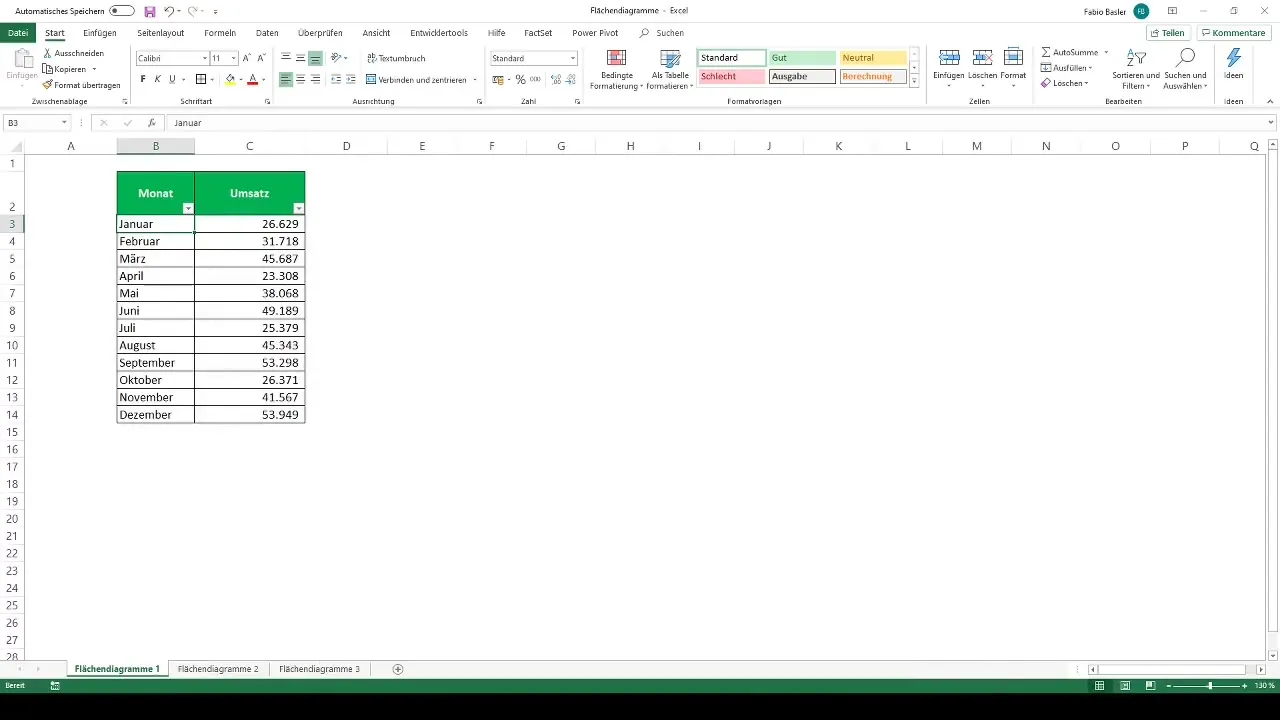
Sagatavojiet skaitļus izveidei
Lai sāktu darbu, vispirms ievadiet attiecīgos datus programmā Excel. Šajā nodarbībā atradīsiet praktiskus piemērus, kas palīdzēs jums uzlabot savas prasmes. Pārliecinieties, ka dati ir sakārtoti glīti tabulas formātā, lai būtu vieglāk izveidot diagrammu.
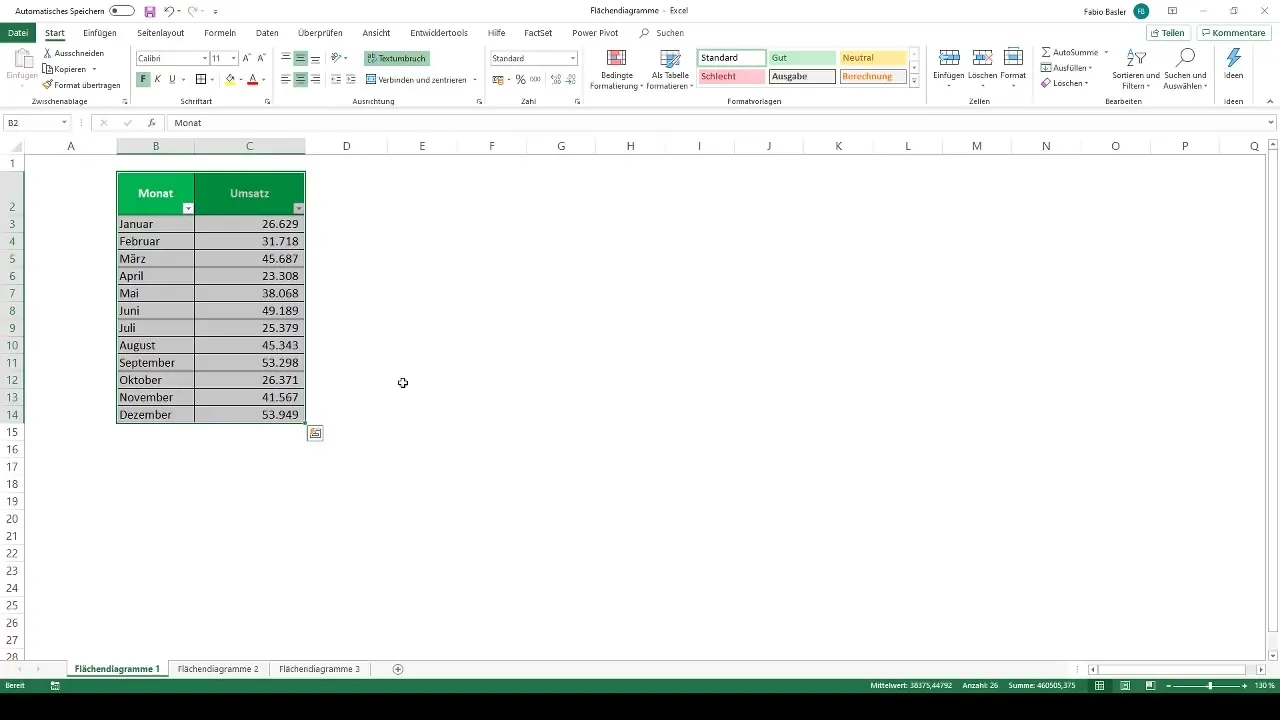
Izmantojiet ieteicamās diagrammas
Lielisks rīks programmā Excel ir "Ieteicamās diagrammas". Lai to izdarītu, lentē atveriet "Insert" (Ievietot). Atlasiet attiecīgos skaitļus, kurus vēlaties vizualizēt, un noklikšķiniet uz "Ieteicamās diagrammas". Pēc tam Excel parādīs dažādas vizualizācijas iespējas, tostarp apgabala diagrammas.
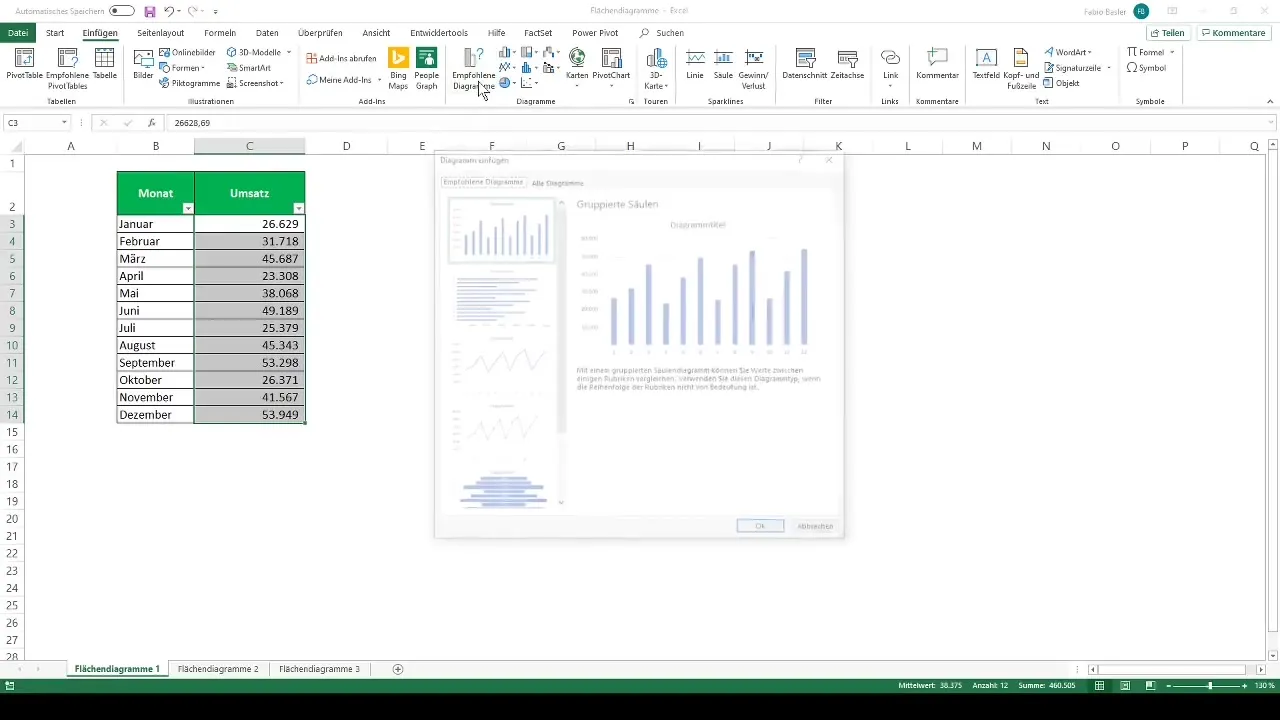
Izvēlieties 2D apgabala diagrammu
Lai attēlotu tendences noteiktā laika periodā, izvēlieties 2D apgabala diagrammu. Tas nozīmē, ka jūsu pārdošanas dati par mēnesi jau ir grafiski redzami. Pārliecinieties, ka Excel automātiski sakārto un attēlo diagrammas datus.
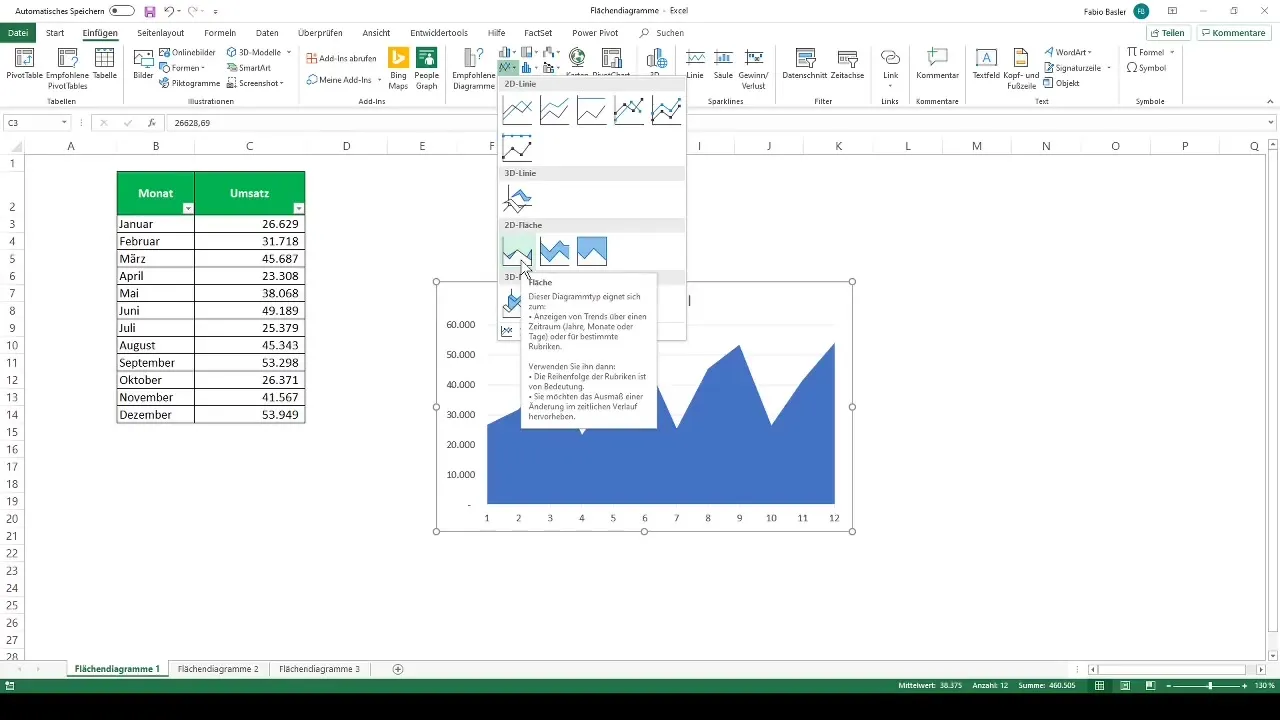
Pievienojiet asu marķējumu un leģendu
Asu marķējumi ir svarīgs katra grafika elements. Ar peles labo pogu noklikšķiniet uz diagrammas un izvēlieties "Atlasīt datus". Šeit varat pielāgot horizontālo asu uzlīmes, lai pievienotu mēnešus jūsu pārdošanas datiem. Varat arī pievienot leģendu, lai paskaidrotu, ko diagrammā apzīmē dažādas jomas.
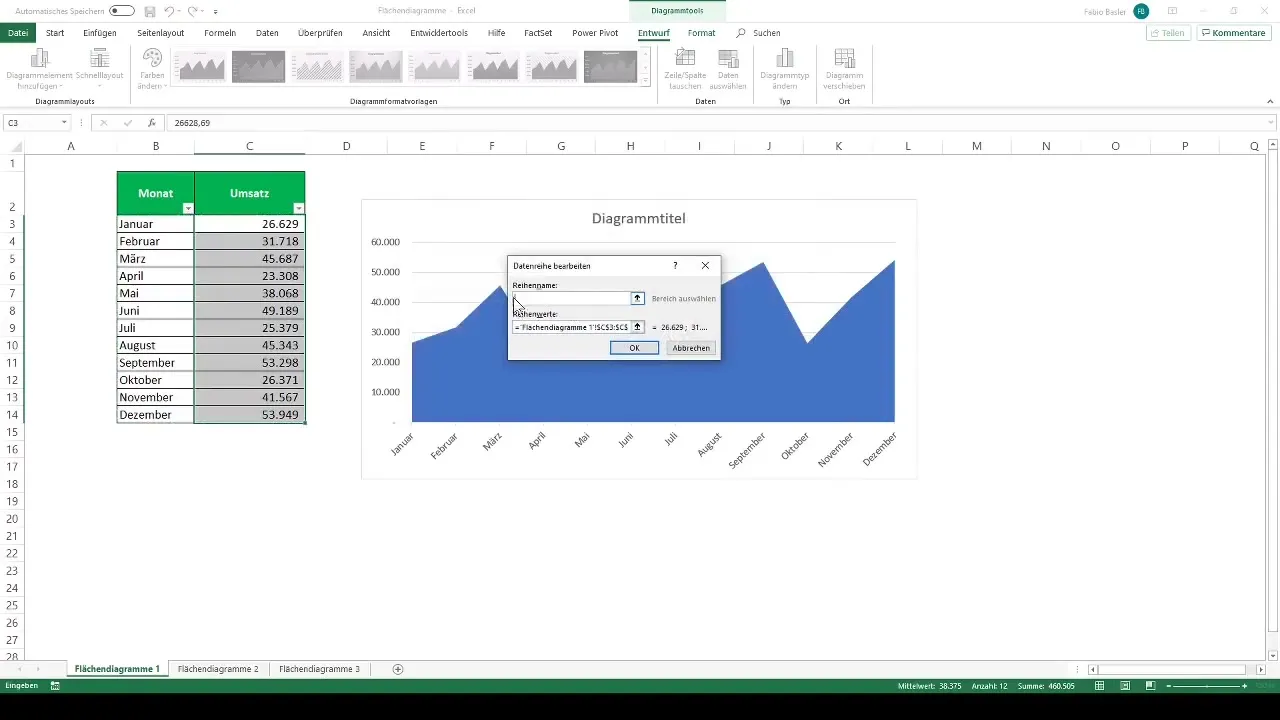
Datu uzlīmju ievietošana
Lai parādītu vērtības tieši diagrammā, varat pievienot datu uzlīmes. Ar peles labo pogu noklikšķiniet uz datu sērijas un izvēlieties "Pievienot datu uzlīmi". Tādējādi skaitļi kļūst redzami diagrammā, kas uzlabo lasāmību.
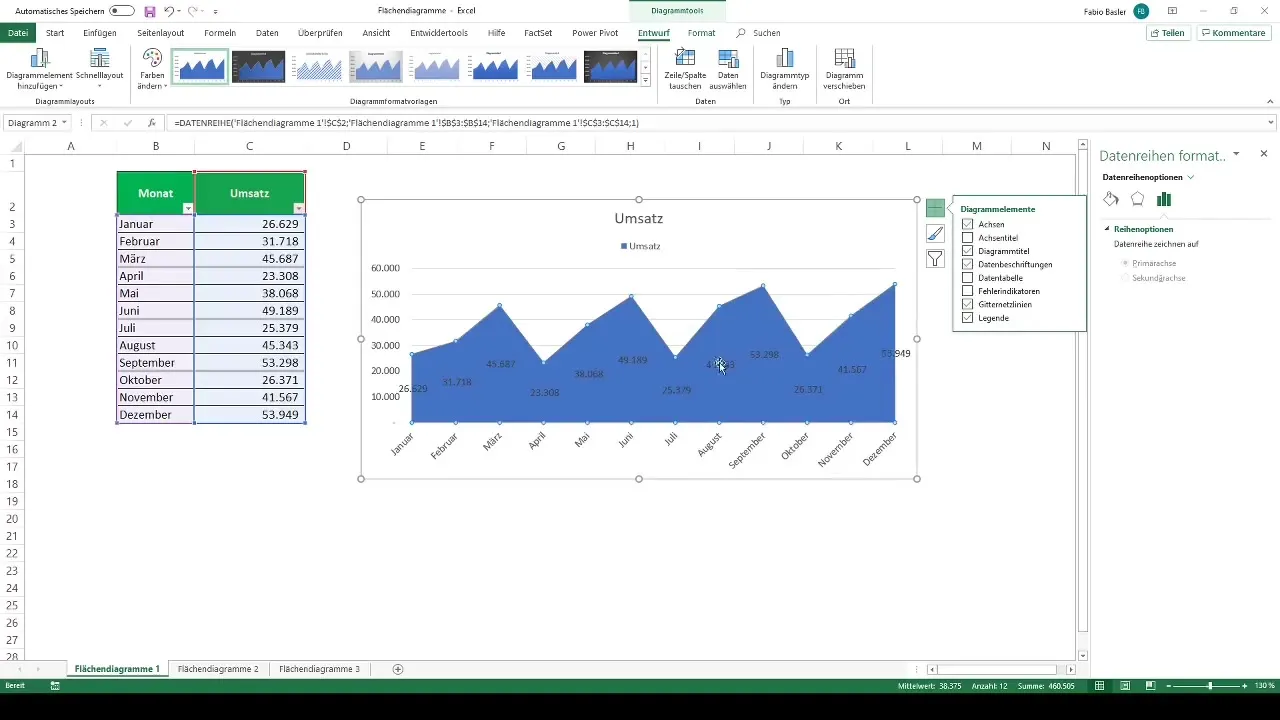
Izkārtojuma pielāgošana
Izkārtojums 5 ir vislabāk piemērots pievilcīgai prezentācijai. Lai to izdarītu, dodieties uz "Dizains" un izvēlieties šo izkārtojuma veidu. Tas nozīmē, ka attiecīgās vērtības netiek attēlotas apgabala diagrammā, bet gan zem tās uz horizontālās ass, kas padara to vieglāk salasāmu.
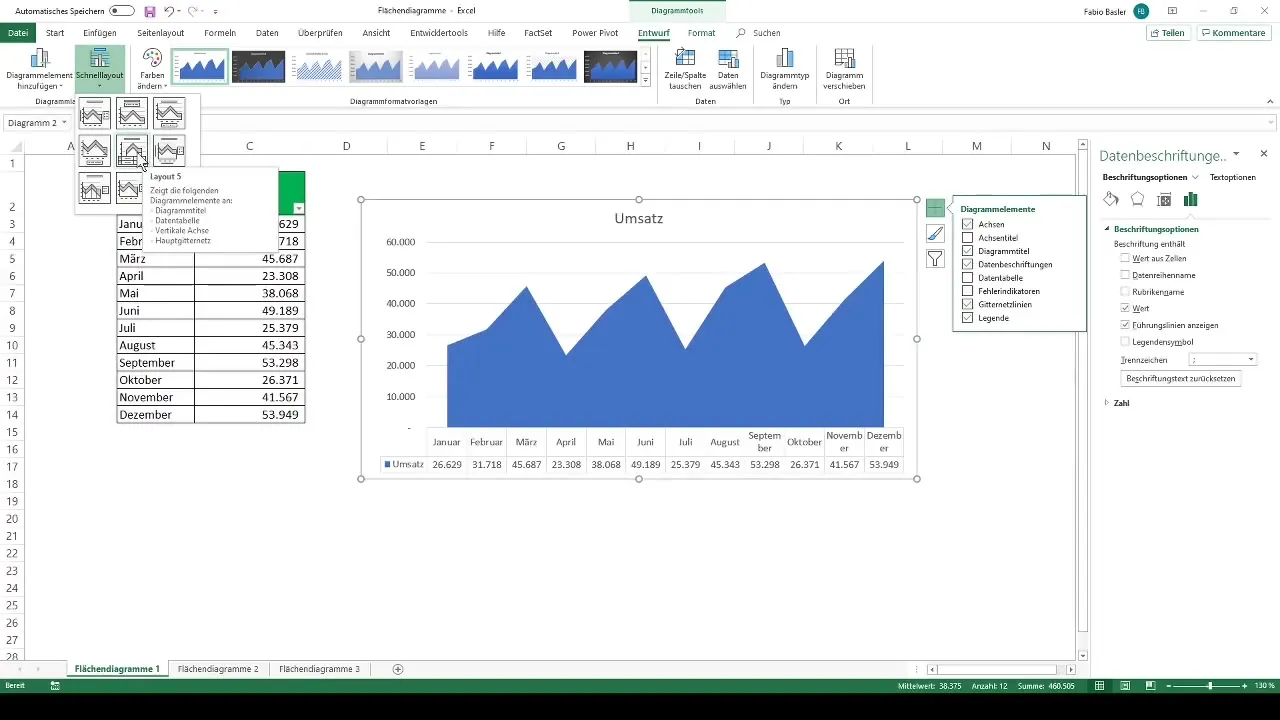
Izveidojiet sakārtotu apgabala diagrammu
Pārejam pie nākamā imperatīva: izveidosim sakrautu apgabala diagrammu. Izvēlieties nepieciešamos skaitļus, kas attēlo, piemēram, ābolus, bumbierus un banānus. Atkal dodieties uz "Insert" un izvēlieties 2D apgabala diagrammu. Lielākā datu sērija automātiski tiek pārvietota uz fonu, lai proporcijas būtu skaidri redzamas.
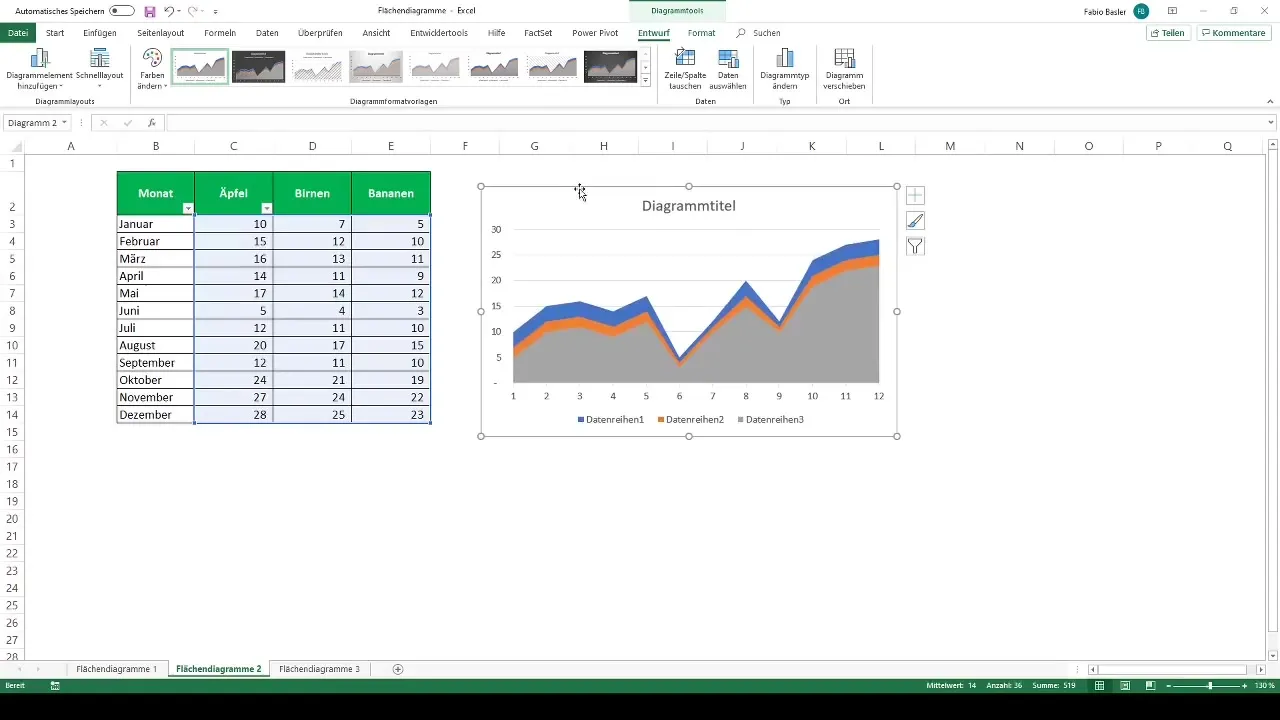
Datu sēriju nosaukšana
Noklikšķiniet uz "Atlasīt datus", lai pirmajai datu sērijai piešķirtu nosaukumu, un pēc tam to pašu izdariet arī pārējām datu sērijām. Piemēram, pārdēvējiet tās par āboliem, bumbieriem un banāniem. Noteikti pievienojiet arī horizontālās ass marķējumu, lai parādītu mēneša vērtības.
Salīdziniet pārdošanas datus no dažādām uzņēmējdarbības jomām
Lai salīdzinātu dažādu uzņēmējdarbības jomu A, B un C pārdošanas rādītājus, vēlreiz atlasiet atbilstošos datus un izveidojiet 2D apgabala diagrammu. Pārliecinieties, ka ir ņemti vērā virsraksti, lai tie būtu pareizi piešķirti datu sērijām.
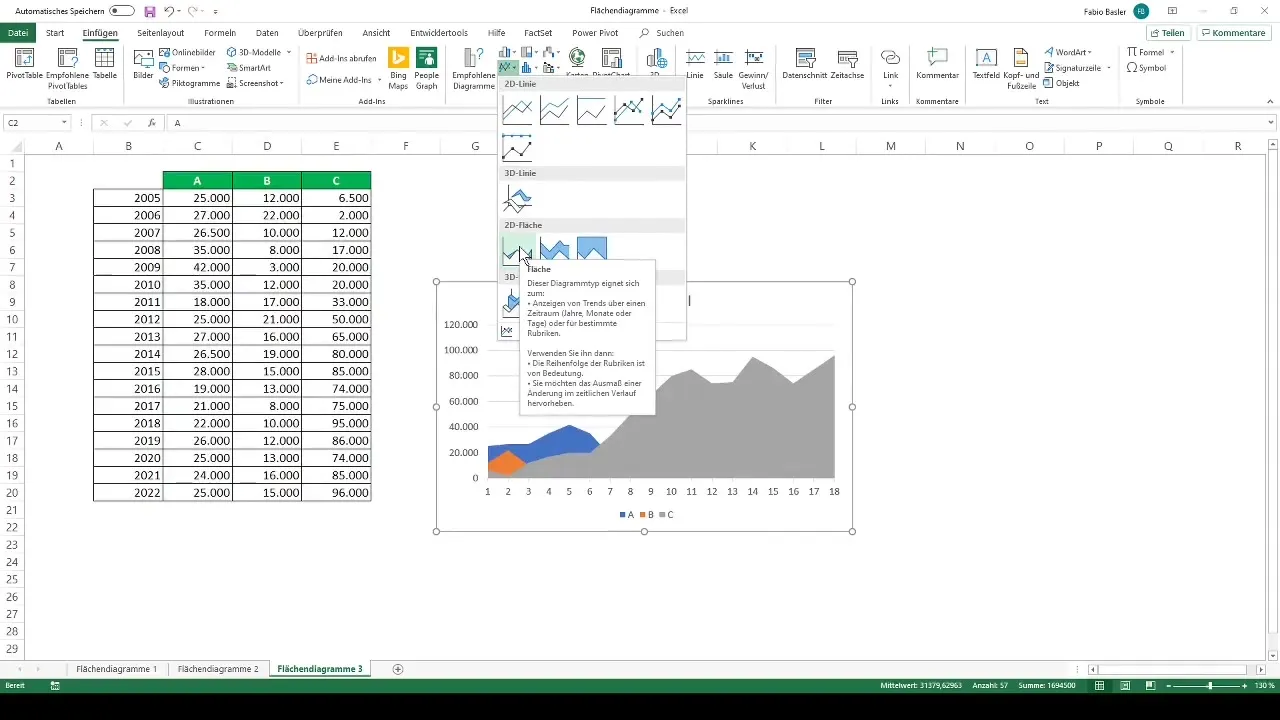
Pielāgojiet datu rindu secību
Ja pamanāt, ka viena datu sērija (piemēram, par uzņēmējdarbības vienību C) aizsedz pārējās, varat pielāgot secību. Dodieties uz "Select data" (Atlasīt datus) un mainiet secību, lai vērtības būtu labāk izceltas.
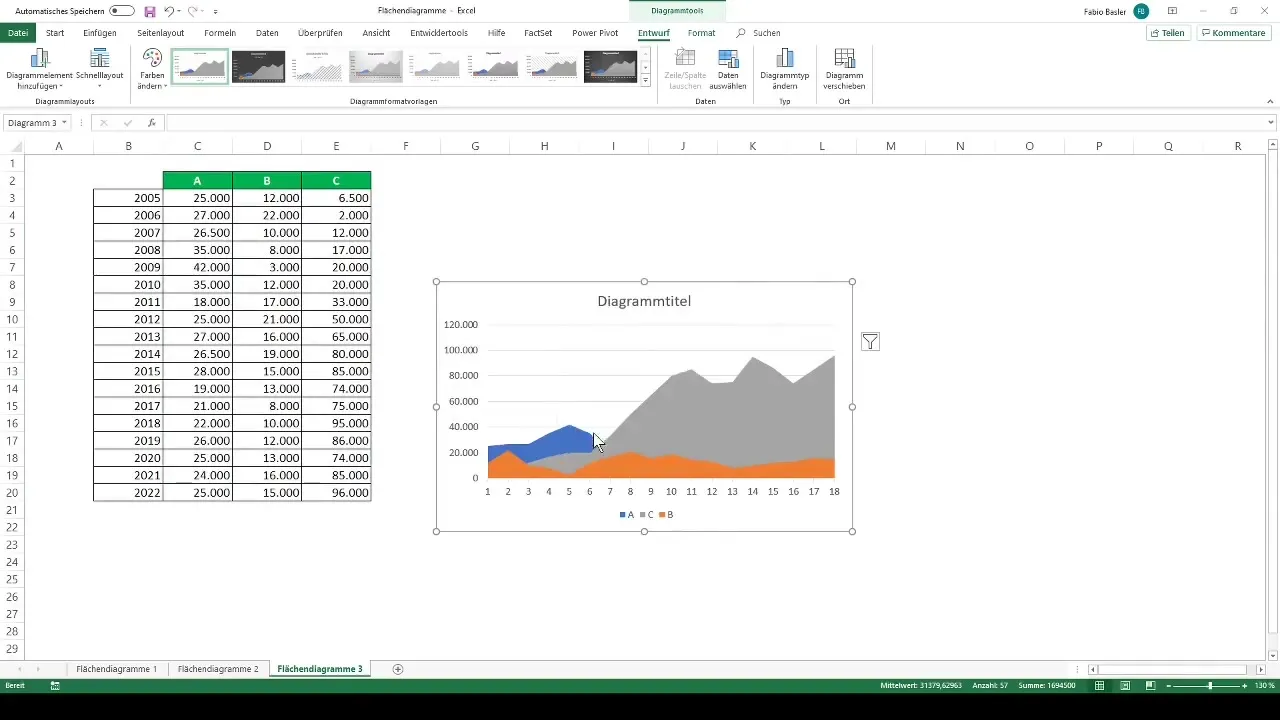
Parādīt gada datus
Ja vēlaties parādīt pārdošanas datus pa gadiem, nevis mēnešiem, varat to ātri mainīt. Vēlreiz atlasiet attiecīgos datus un novērojiet, kā mainās grafiskais attēlojums, lai varētu labāk analizēt pārdošanas apjomus.
Galīgās korekcijas
Kad esat apmierināts ar noformējumu, varat to pabeigt, pievienojot datu uzlīmes vai pielāgojot izkārtojumu. Labākos rezultātus sniedz ātrais izkārtojums 5, lai nodrošinātu pārskatāmību.
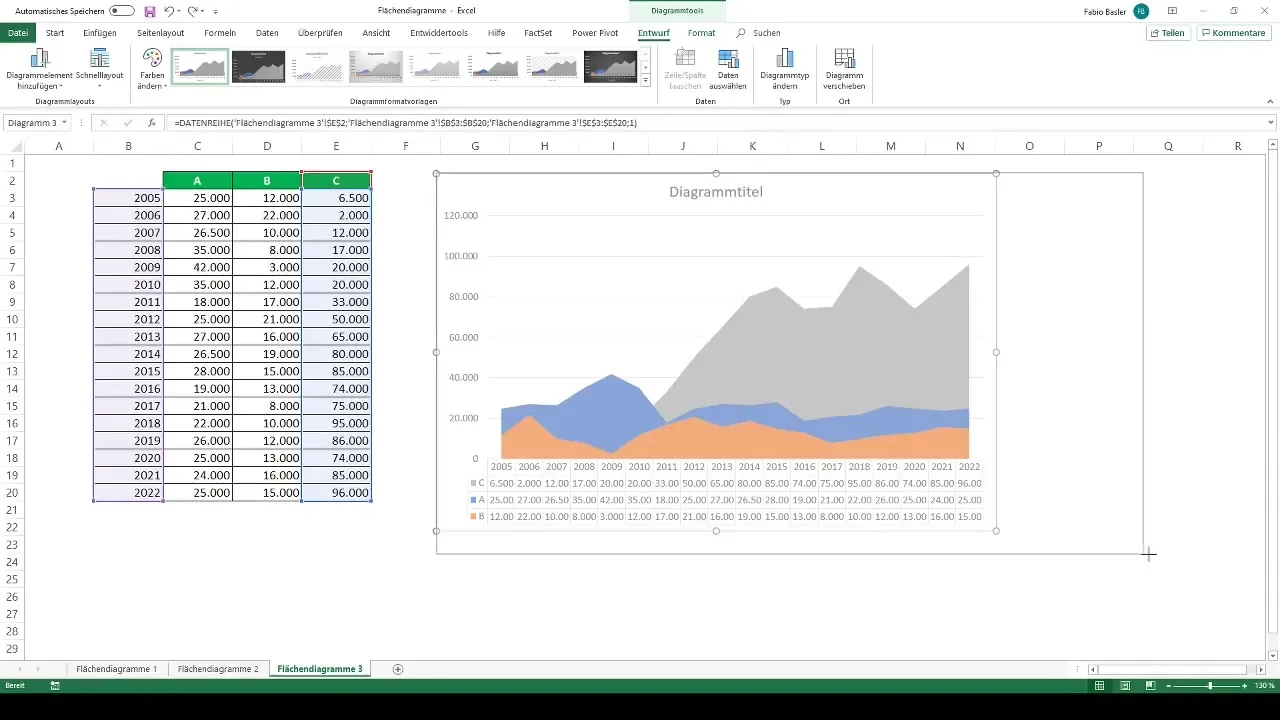
Apkopojums
Platību diagrammas ir efektīvs rīks programmā Excel, lai vizualizētu datu attīstību laika gaitā. Izmantojot ieteicamās diagrammas, pielāgojot asu marķējumus un datu sērijas, varat izveidot pievilcīgus un informatīvus grafikus.
Biežāk uzdotie jautājumi
Kā Excel programmā izveidot apgabala diagrammu? Atlasiet attiecīgos datus, atveriet sadaļu "Ievietot" un izvēlieties "Ieteicamās diagrammas".
Kāda ir atšķirība starp parasto apgabala diagrammu un saliktoapgabala diagrammu? Saliktajā apgabala diagrammā tiek attēlotas vairākas datu sērijas cita virs citas, bet parastajā apgabala diagrammā tiek attēlota tikai viena datu sērija.
Kā pievienot diagrammai datu uzlīmes? noklikšķiniet ar peles labo pogu uz datu sērijas un izvēlieties "Pievienot datu uzlīmi".
Ko darīt, ja viena datu sērija aizsedz citu?Dodieties uz "Select data" un mainiet datu sēriju secību, lai uzlabotu redzamību.
Kā es varu mainīt asu marķējumu? noklikšķiniet uz "Select data" un rediģējiet attiecīgo asu marķējumus.


